Comment toujours ouvrir les directions dans Google Maps sur iOS
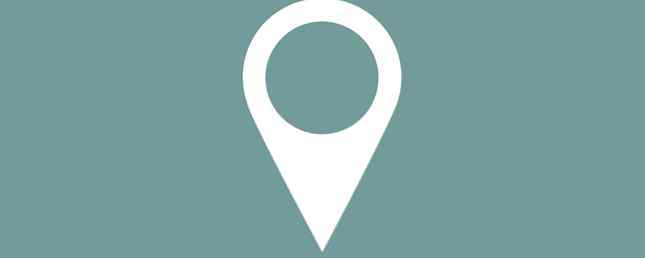
Le choix de vos applications par défaut dans iOS est depuis longtemps une grave lacune des appareils Apple. En fait, alors que les versions précédentes du système d'exploitation d'Apple permettaient de rechercher un itinéraire plus facilement dans Google Maps plutôt que dans Apple Maps, ce n'est plus le cas.
Les solutions précédentes (telles que l'utilisation de Siri ou la possibilité d'ouvrir d'autres applications à partir d'Apple Maps) ne fonctionnent plus. Donc, si vous êtes nombreux, ceux qui préfèrent encore Google Maps à Apple Maps Apple Maps contre Google Maps: est-il temps de passer? Apple Maps vs Google Maps: est-il temps de passer à autre chose? Dans la bataille entre Apple Maps et Google Maps, lequel est le meilleur? Apple Maps est-il enfin assez bon pour rivaliser? En savoir plus, comment vous assurez-vous que vos itinéraires sont toujours ouverts dans Google Maps??
Utiliser les produits Google
L'un des moyens les plus simples de vous assurer que vos instructions seront toujours ouvertes dans Google Maps consiste à essayer de vous en tenir au plus grand nombre possible d'applications et de produits Google. Tous les liens d'adresse que vous avez tapés dans ces applications Google s'ouvriront par défaut dans Google Maps..
Donc, Google Search, Chrome, Drive, Sheets, Agenda et Gmail sont vos meilleurs amis. Même si vous préférez utiliser Safari, assurez-vous de continuer à utiliser le moteur de recherche Google, qui est le moteur par défaut de Safari, et vos itinéraires devraient s'ouvrir dans Google Maps. (En appuyant sur une adresse dans Google Agenda, vous pourrez choisir de l'ouvrir dans Google Maps, Waze ou Apple Maps.)

Mais il y a de sérieuses mises en garde ici. Il est remarquablement facile d'utiliser des adresses autres que Gmail avec les services Google. Comment utiliser les services de Google sans compte Gmail? Comment utiliser les services de Google sans compte Gmail? De nombreux services Google apparaissent comme s'ils nécessitaient un compte Gmail pour pouvoir s'inscrire. , mais ce n'est pas vraiment vrai. En savoir plus, malheureusement, l'application iOS de Gmail ne vous permet pas d'ajouter des comptes non Gmail ou Google Apps. Par conséquent, vous ne pourrez pas ouvrir les adresses qui vous sont envoyées par courrier électronique dans Google Maps par défaut. Et il n'y a pas de véritable alternative à iMessage ou aux contacts Apple facilement accessible par Google sur votre téléphone..
Vérifier les options de votre application
Cela vaut également la peine de consulter vos applications préférées pour voir comment elles gèrent les liens de carte. Alors que les adresses envoyées dans iMessage utiliseront par défaut Apple Maps, si quelqu'un vous envoie une adresse dans WhatsApp, vous pouvez sélectionner quelle application de carte l'ouvrir. Appuyez sur l'adresse, puis sur le bouton Partager. Si Google Maps est installé sur votre téléphone, vous devriez le voir comme une option permettant d’ouvrir les directions vers cette destination..

Copier l'adresse
Ce n’est en aucun cas un processus automatisé, mais si tout échoue, il suffit d’appuyer longuement sur l’adresse et de sélectionner Copier l'adresse. Vous pouvez ensuite ouvrir Google Maps et y coller l'adresse. Il ne s'agit en aucun cas d'une solution élégante à un problème qu'Apple ne veut tout simplement pas résoudre..
Le fait demeure qu'Apple fera tout ce qui est en son pouvoir pour s'assurer que les utilisateurs d'iPhone respectent leurs applications par défaut. Nous ne pensons donc pas que cela changera de si tôt. En attendant, vous pouvez au moins utiliser ces solutions de base pour rechercher des instructions dans Google Maps..
Avez-vous des conseils ou des astuces à ajouter à cette liste? Faites le nous savoir dans les commentaires.
En savoir plus sur: Google Maps, iOS 11, .


